Jak zapnout automatickou kapitalizaci a automatické období v systému MacOS Sierra

Pokud pravidelně používáte Apple Mail, Word nebo jinou aplikaci, kde děláte spoustu psaní, přichází MacOS Sierra s několika novými možnostmi: automatickou kapitalizací a automatickými obdobími. Stačí je ručně povolit.
Tyto možnosti již existují v iOSu, takže pokud používáte iPhone nebo iPad, už jste se seznámili s automatickou kapitalizací a automatickými obdobími.
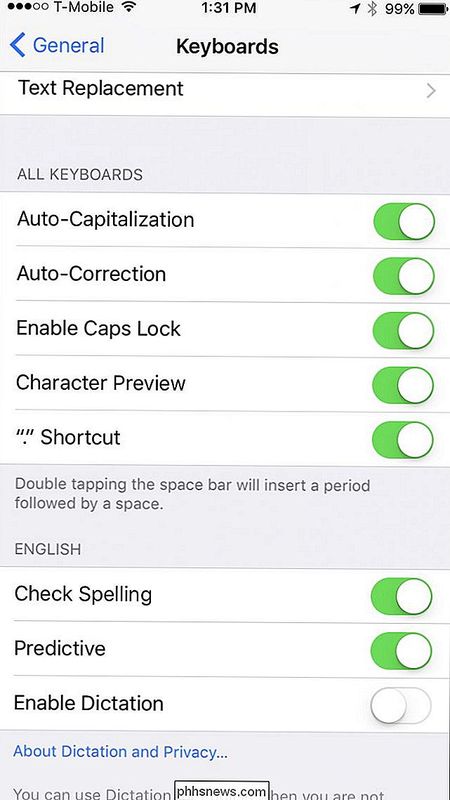
Chcete-li povolit automatické ukládání velkých písmen a auto -pódy v systému MacOS Sierra, nejprve otevřete Předvolby systému a klikněte na "Klávesnice".
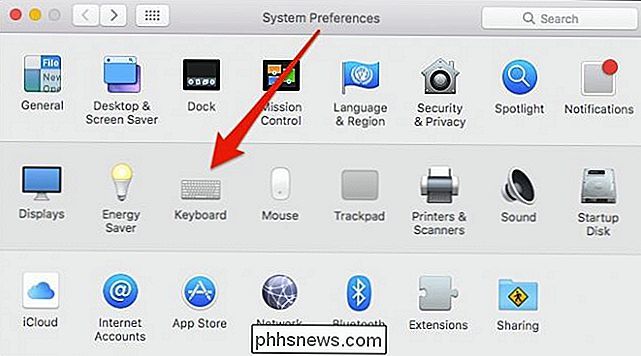
V předvolbách klávesnice klikněte na kartu "Text". V pravém horním rohu uvidíte dvě možnosti, "zúžívat slova automaticky" a "přidat období s dvojitým mezerníkem". Zkontrolujte jednu nebo obě možnosti, pokud je chcete povolit.
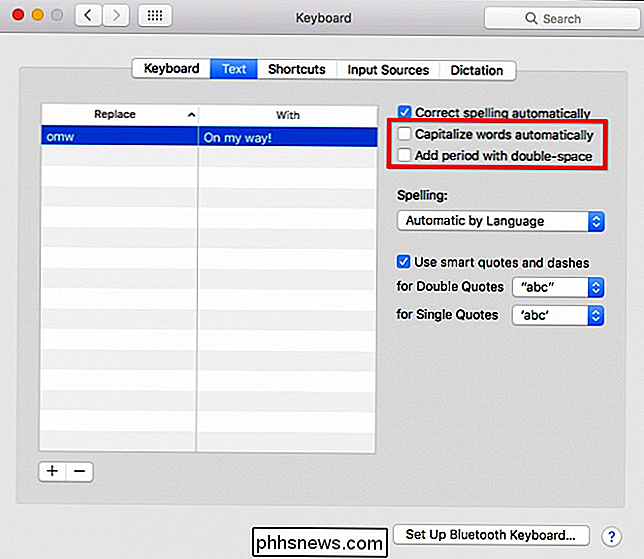
Automatické ukládání písmen je snadné pochopit. To znamená, že na začátku každé věty, nebo kdykoli použijete správné podstatné jméno, bude toto slovo automaticky zapamatovat. Funkce auto-období znamená, že pokaždé, když na konci věty dvakrát uložíte mezery, do pole macOS vložíte periodu.
Tyto možnosti jsou ve výchozím nastavení vypnuty, protože většina lidí dokáže zpracovat kapitalizaci a samotná období. Ale pokud chcete zajistit, aby váš počítač Mac hledal, mohli byste je chtít mít.

Proč byste měli získat ovládací prvek Xbox pro PC Gaming
ŘAdič Xbox se stal zlatým standardem pro hraní her na PC. Pracuje mimo krabičku lépe než jen jakýkoli regulátor na trhu, a pokud máte v plánu hrát s řadičem, měli byste si ho dostat. Jistě, myši a klávesnice jsou stále králem, ale počítače jsou o výběru a flexibilita. Ovladače jsou nejlepší volbou pro mnoho typů her, včetně platformerů, závodních her a bojových her.

Jak na Sideload Android Apps na vašem Amazon Fire TV a Fire TV Stick
Ačkoli to není zvláště dobře vyhlášené funkce, Amazon Fire TV a Amazon Fire TV Stick umožňují sideloading Android aplikací. S trochou úsilí můžete snadno načíst aplikace na Fire TV, které nejsou k dispozici v Amazon Appstore. Poznámka: Tento tutoriál pokrývá slepé ukládání aplikací pro Android na Fire TV zařízeních a ne Amazonovu řadu Kindle Fire tablety; pokud jste zde hledali způsob, jak slepit aplikace na vaše Kindle Fire naleznete v této příručce Proč to chci dělat?



